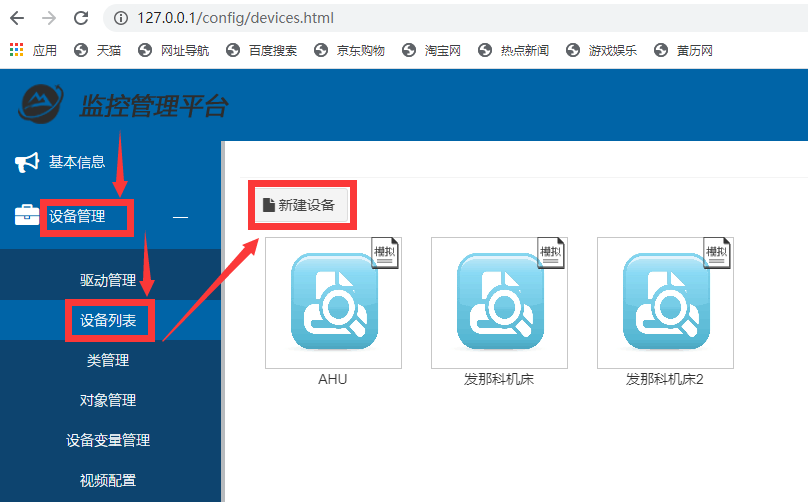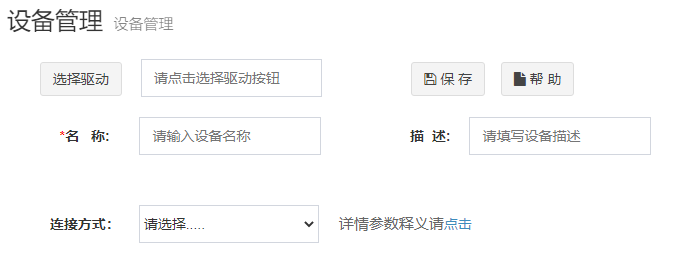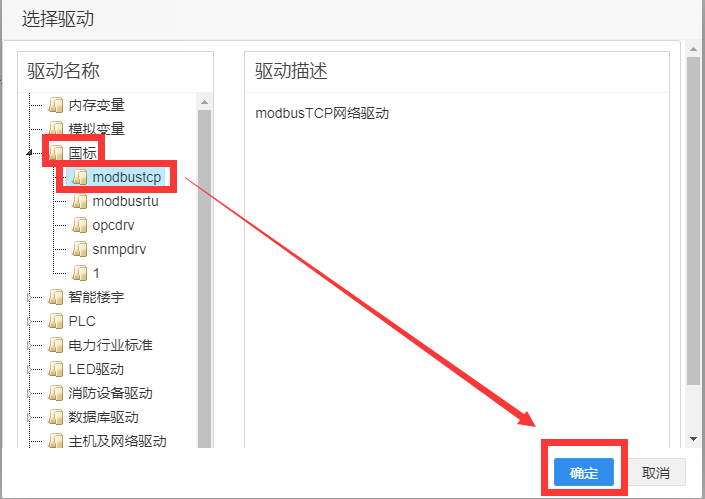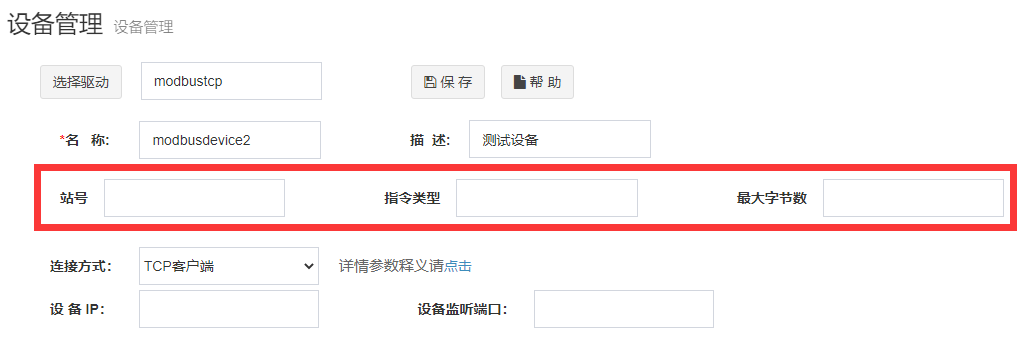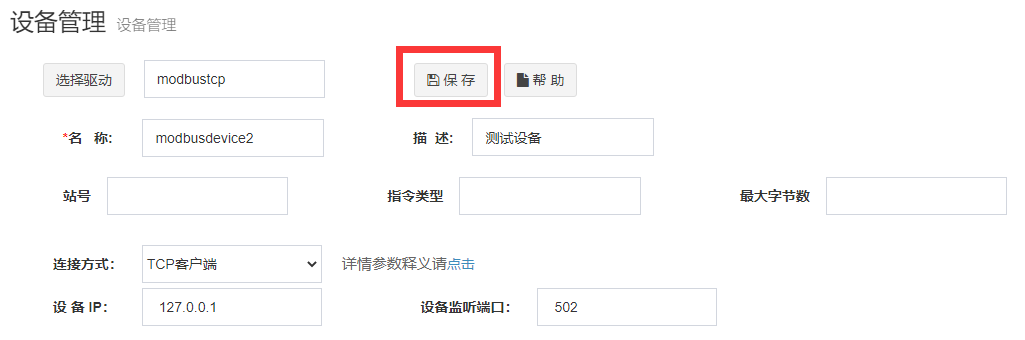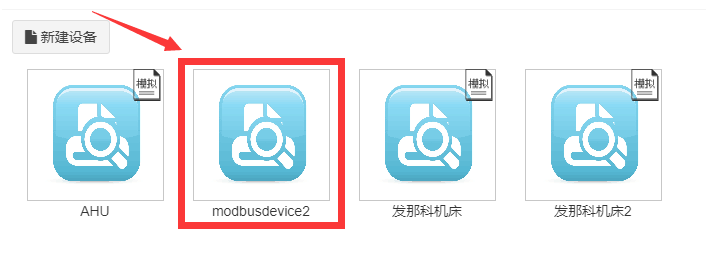1.画面配置
- 点击,设备管理 ----》设备列表,页面如下:
- 点击新建设备,页面如下
- 选择驱动:为新增的设备选择驱动 示例:如下图
- 名称:设备名称 示例:modbusdevice2
- 描述:设备的描述 示例:测试设备
- 如果在配置驱动的时候,驱动中有配置参数,在这里会有对应的参数显示,对应填写真实的数据,如果驱动没有参数,此步忽略,如下图:
- 以下三个参数为modbus示例,不同驱动对应不同的涵义
- 参数一:站号:站号或从级地址,通常用于modbusrtu以区分不同设备。如果设备未说明,可不输入
- 参数二:指令类行:无或者0表示按正常指令;1表示多寄存器指令。通常不需要填写
- 参数三:最大字节数:每个数据块自动组块时的最大字节数。缺省为230个字节。通常不需要填写
- 例外情况包括:北辰模块有时候,只能取98个寄存器(196个字节),此时如果读取不到就需要调整这个值
- 连接方式:连接方式分为:串口,TCP客户端,TCP服务端,UDP,自定义,五种类行
- 串口:串口的参数有下面几个
- 串口:选择对应串口 示例:COM1
- 波特率:设备的波特率 示例:9600
- 数据位:该参数按照具体协议配置 示例:8
- 校验位:该参数按照具体协议配置 示例:无
- 停止位:该参数按照具体协议配置 示例:1
- TCP客户端:
- 设备ip:设别对应的ip 示例:127.0.0.1
- 设备监听端口: 设备对应的端口 示例:502
- TCP服务端:
- 本地ip:本机的ip 示例:127.0.0.1
- 监听端口:端口 示例:502
- UDP:
- 设备ip:设别对应的ip 示例:127.0.0.1
- 设备监听端口: 设备对应的端口
- 自定义:
- 连接参数:按照具体协议,具体配置
- 串口:串口的参数有下面几个
- 配置完成后,点击保存按钮:
- 点击保存按钮后,我就可以看到刚刚配置的设备了
- 到此,设备就配置完成了。